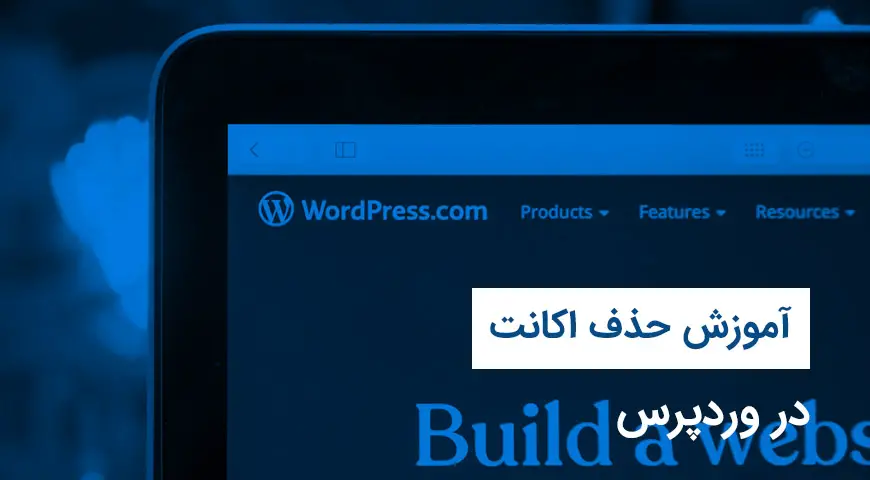آیا تا به حال به حذف اکانت وردپرس فکر کردهاید؟
گاهی اوقات کاربران بر اساس نیاز تصمیم به حذف اکانت وردپرس خود در WordPress.com میگیرند. برای مثال قصد دارند مجددا وبسایت خود را ثبت کنند.
اما حذف اکانت در وبسایتهای وردپرس (WordPress.org) مفهوم دیگری دارد. در اینجا حذف اکانت به معنی حذف یک کاربر از سایت است. برای حذف کامل سایت وردپرسی خود، مقاله ما در رابطه با حذف سایت وردپرس را بخوانید. در ادامه هردو این مفاهیم و چگونگی انجام آنها را توضیح میدهیم.
فراموش نکنید قبل از اینکه مستقیم به سراغ حذف اکانت وردپرس خود در WordPress.com بروید ابتدا باید محتوای وبسایت خود را حذف کنید.
برای این کار کافی است که به داشبورد وردپرس خود بروید و از آن جا تمام محتوا را انتخاب کنید و سپس همگی را حذف کنید. بعد از اینکه این کار را انجام دادید وقت آن است که اکانت وردپرس خود را حذف کنید.
آموزش حذف اکانت WordPress.com
برای حذف اکانت وردپرس خود ابتدا وارد وردپرس شوید. سپس از منوی My Site بر روی گزینه Setting کلیک کنید تا به تنظیمات وبسایت دسترسی پیدا کنید.
اینجا جایی است که میتوانید اکانت وردپرس خود را حذف کنید. به پایین صفحه بروید و روی گزینه Delete Site کلیک کنید. فراموش نکنید که حذف اکانت دائمی است و با انجام این کار هیچ چیز قابل بازگشت نیست.
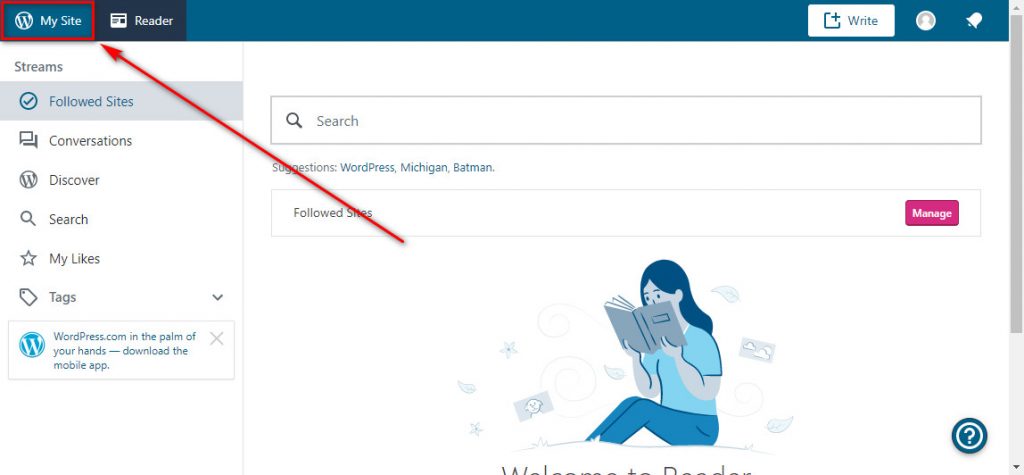
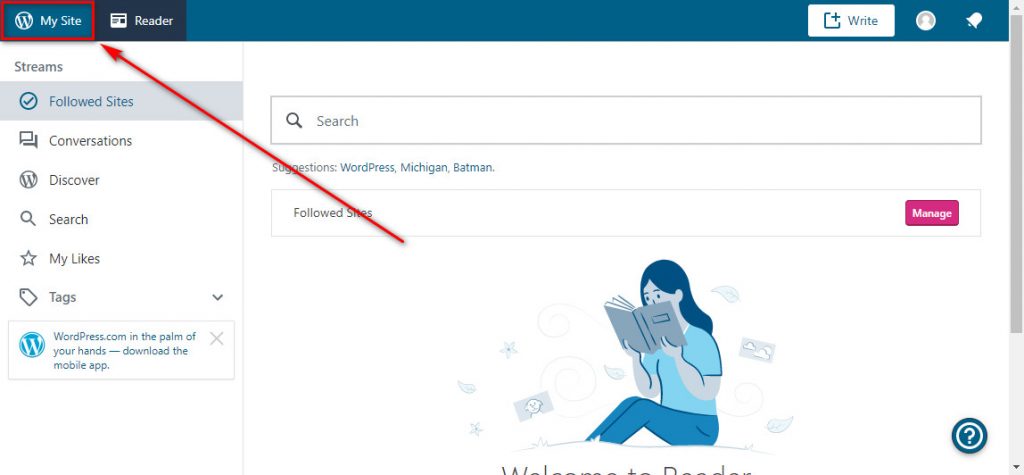
در مرحله بعد از شما خواسته میشود که از تمامی وبسایت خود یک خروجی بگیرید. برای این کار بر روی گزینه Export Content کلیک کنید. بعد از این به پایین صفحه بروید تا به بخش Delete Site برسید.
اگر که صاحب چندین سایت هستید حواستان باشد که اکانت درست را انتخاب میکنید. زمانی که وبسایت مورد نظر را انتخاب میکنید در کادری زرد رنگ به شما اخطار داده میشود که این اکانت کمی بعدتر در دسترس نخواهد بود.
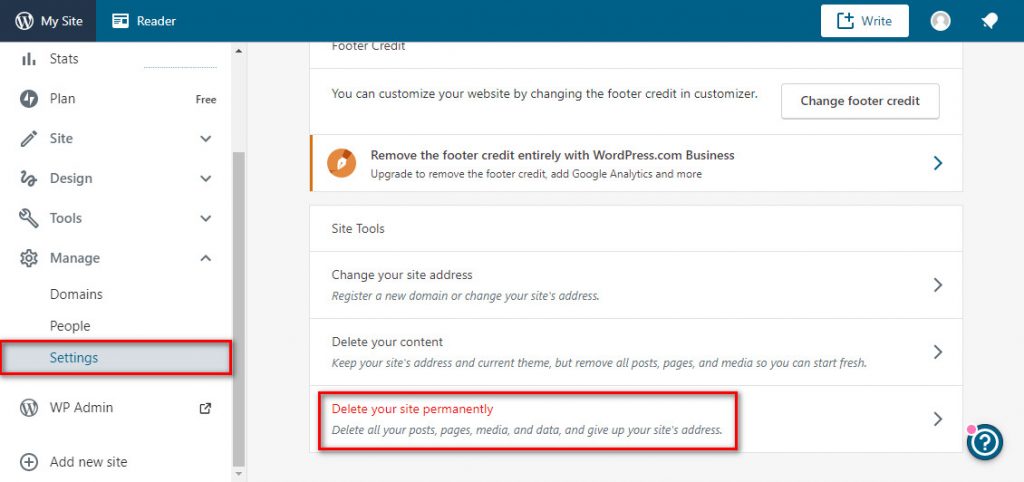
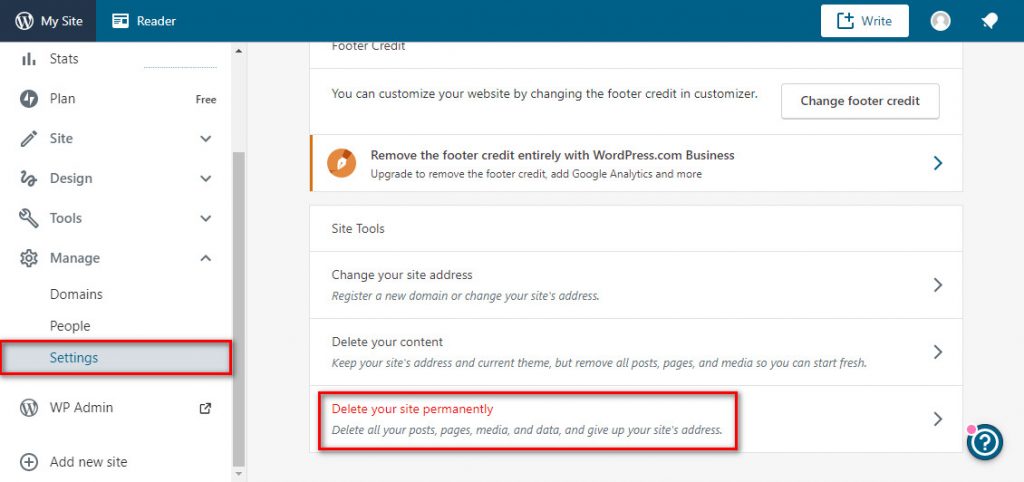
برای تایید حذف اکانت وردپرس بر روی گزینه Delete site کلیک کنید. در مرحلهی آخر یک کادر ظاهر میشود که برای confirm کردن حذف اکانت وردپرس است. اطلاعات مورد نظر را وارد کنید و Delete this site را انتخاب کنید.
دلیل اینکه چندین بار از شما خواسته شد که تایید کنید قصد دارید حساب را حذف کنید این است که بعد از این مراحل به هیچ عنوان وبسایت شما قابل بازگشت نیست.
بعد از این اگر کاربری از وبسایت شما دیدن کند پیغامی مبنی بر اینکه این سایت حذف شده است و دیگر در دسترس نیست دریافت میکند. این مراحل برای حذف اکانت وردپرس در wordpress.com هستند.
آموزش حذف اکانت در سایت وردپرس
اگر قصد دارید اکانت خود را در سایت وردپرس – wordpress.org حذف کنید باید مراحل متفاوتی را طی کنید. برای حذف اکانت در سایت وردپرس ابتدا به صفحه لاگین وردپرس بروید و از آن جا وارد داشبورد وردپرس شوید.
از نوار ابزار وردپرس بر روی گزینه Users کلیک کنید و سپس All Users را انتخاب کنید. با این کار لیست تمامی کاربرانی که در وبسایت شما ثبت نام کردهاند را مشاهده میکنید.
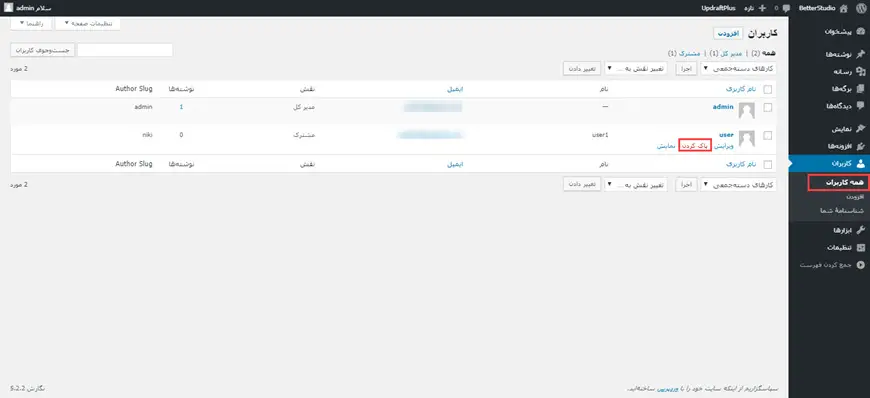
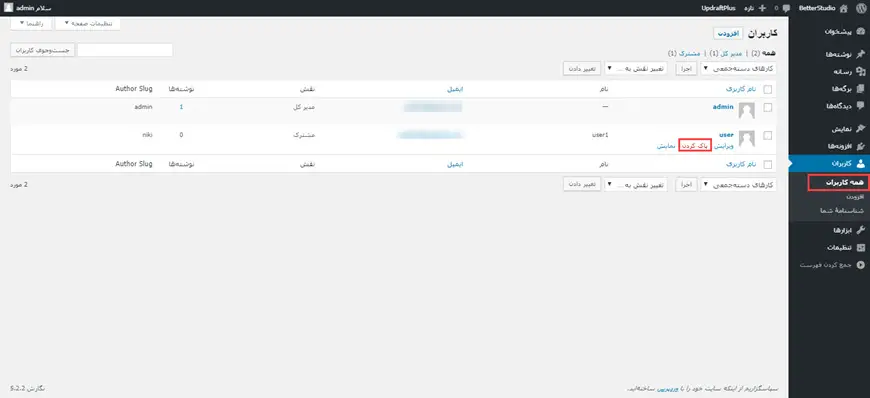
در اینجا کافی است کاربری که قصد دارید اکانت آن را حذف کنید انتخاب کنید. بعد از انتخاب بر روی لینک Delete کلیک کنید. این لینک در زیر نام کاربر قرار دارد. بعد از این کار به صفحه دیگری هدایت میشوید.
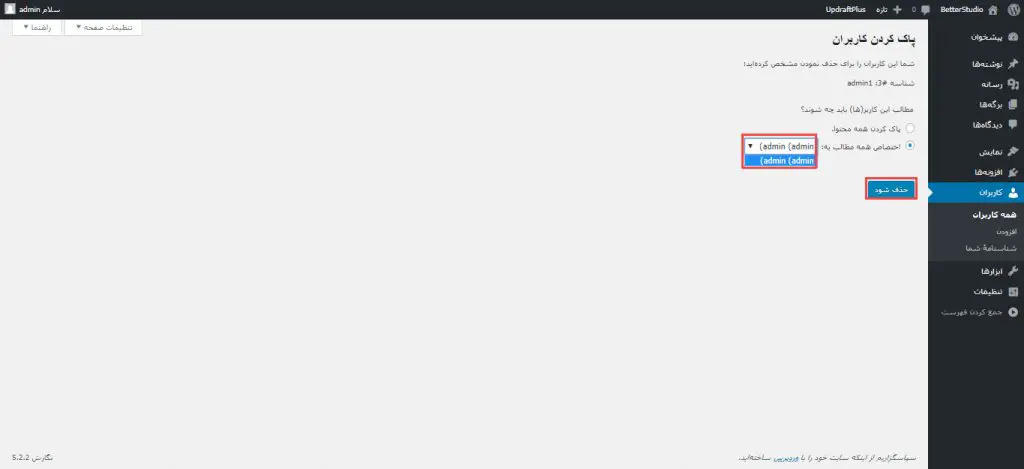
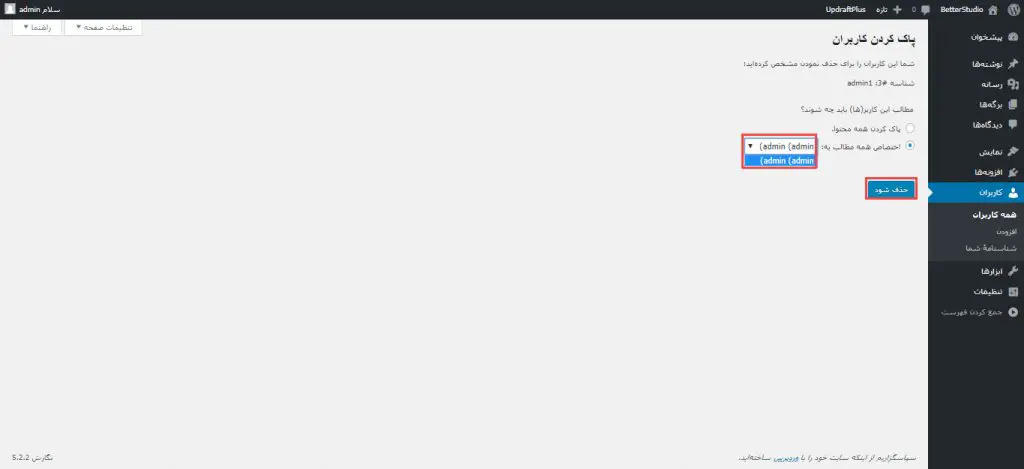
در این صفحه از شما پرسیده میشود که بعد از حذف اکانت این کاربر در وردپرس نوشتههای او به نام چه کسی شود؟ که میتوانید این مورد را به دلخواه خود تغییر دهید.
البته عموما این کاربر جایگزین ادمین سایت است. بعد از انتخاب کاربر مورد نظر بر روی گزینه Confirm deletion کلیک کنید. با این کار اکانت مورد نظرتان از سایت وردپرس حذف میشود.
روش دیگری برای حذف چند کاربر به طور همزمان وجود دارد. برای این کار فقط کافی است از صفحه all users کاربرانی که قصد دارید اکانت وردپرس آنها را در سایت حذف کنید انتخاب کنید.
از منوی bulk action گزینه delete را انتخاب کنید. در نهایت هم برای اعمال تغییرات بر روی Apply کلیک کنید.
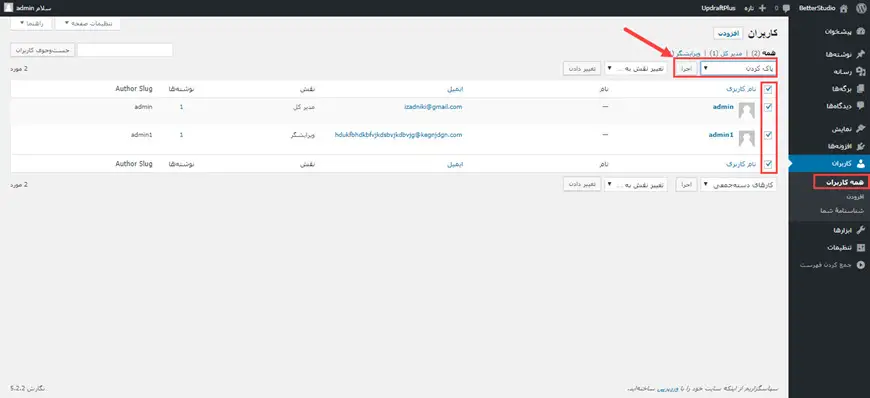
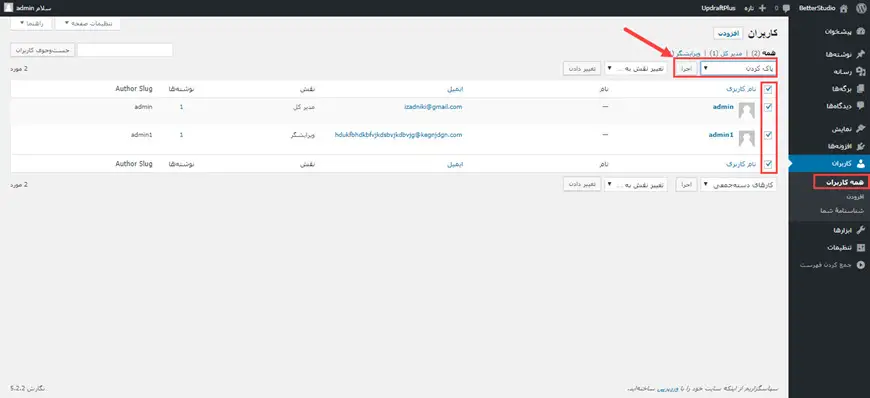
در این جا بررسی کردیم که چطور میتوانید برای حذف اکانت وردپرس خود در wordpress.com و wordpress.org اقدام کنید.
باز هم تاکید میکنیم که بعد از حذف اکانت اطلاعات آن قابل بازگشت نیست. پس از تصمیم خود مطمئن شوید. قطعا روشهای دیگری هم برای این کار وجود دارد. شما از کدام راه استفاده میکنید؟
اگر این مطلب از استودیو بهتر برای شما مفید بود حتما نظرات و پیشنهادات خود را با ما در بخش دیدگاهها در میان بگذارید.